Windows 11: Vis eller skjul ikoner i skuffområdet (oppgavelinjehjørneoverflyt)
Du kan vise eller skjule ikoner i Windows 11-skuffen, nå kjent som Taskbar Corner Overflow. Dette innlegget vil vise deg hvordan det kan gjøres.
Annonse
Windows 11 endrer nesten alt vi vet om oppgavelinjen, Start-menyen og varslingsområdet. Du kan fortsatt tilpasse disse delene av operativsystemet, men det er noen betydelige endringer. Vi har allerede dekket flere emner om oppgavelinjen i Windows 11, for eksempel hvordan deaktiver den sentrerte oppgavelinjen i Windows 11.
I dette innlegget lærer du hvordan du skjuler ikoner i brettområdet i Windows 11.
Vis eller skjul ikoner i skuffområdet (overflyt over oppgavelinjens hjørne)
- Åpen Windows-innstillinger i Windows 11 ved å bruke Vinne + Jeg snarvei eller en annen metode.
- Gå til Personalisering delen, og klikk deretter Oppgavelinje.

- Klikk Oppgavelinje hjørne overflyt.
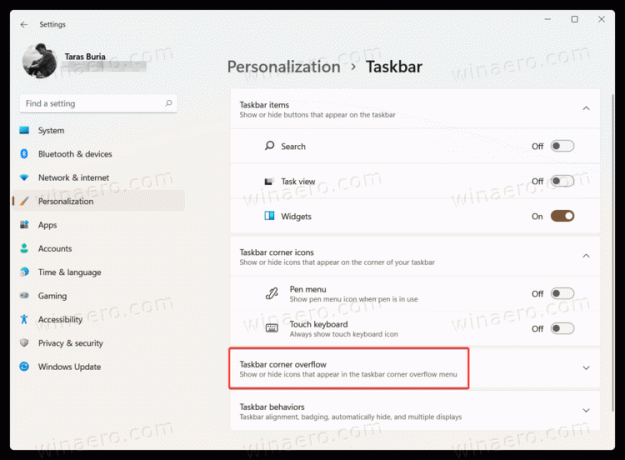
- Deaktiver alle ikonene du vil skjule fra systemstatusfeltet i Windows 11.

- Aktivering av apper vil bringe ikonene deres til varslingsområdet til venstre fra kontrollsenterknappen og språkinntastingsindikatoren.
Hvis du slår av et varslingsikon for en app, vil dets ikon vises i overløpsmenyen på oppgavelinjen og ikke i oppgavelinjens hjørne.
Men hvis du slår på varslingsikonet for en app, vil dets ikon vises rett i oppgavelinjens hjørne. Det vil ikke være skjult bak oppgavelinjens hjørneoverflyt.
Bruker dra-n-slipp
Alternativt kan du ganske enkelt dra ikonet over pil opp-knappen nederst til høyre på skjermen.
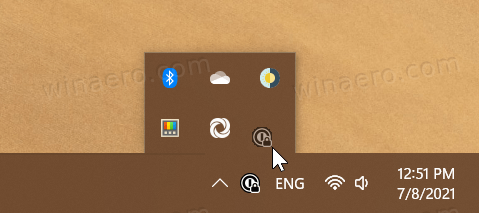
Nettverks- og volumikoner
En av de største endringene i brettområdet i Windows 11 er at du ikke kan skjule nettverks- og volumikoner i Windows 11. Disse kontrollene er nå permanent spikret til nederste høyre hjørne av skjermen. Logikken bak den avgjørelsen er at nettverks- og volumikoner nå fungerer som en enkelt knapp for å åpne kontrollsenteret. Som et resultat kan ikke brukere deaktivere eller skjule nettverks- og volumikoner i Windows 11.

